- 月額3,278円(3ヶ月間は無料)でギガ使い放題の楽天モバイル(UN-LIMIT)
- NECのモバイルルーター「Aterm MR04LN」に入れても使うことができる
- 実際に検証した結果・設定方法などを紹介する
「NECのモバイルルーター「Aterm MR04LN」でも楽天モバイル(UN-LIMIT)のSIMは使えますか?」
弊社で検証した結果「パートナー回線(au)」であれば使うことができました。
様々なサイトで「BAND3に固定する方法」というのが紹介されていますが、何度検証しても「パートナー回線(au)」につながってしまいます。

後継機である「Aterm MR05LN」が「楽天モバイル(UN-LIMIT)」から発売されていますが、前機種である「Aterm MR04LN」でも「パートナー回線」であれば使えることがわかりました。
Aterm MR04LNの仕様
| 最大通信速度 | 下り:300Mbps 上り:50Mbsp |
| Wi-Fi規格 | 11b/g/n(2.4GHz) 11a/n/ac(5GHz) |
| 連続通信時間 | 12時間 |
| サイズ | 63×111×111mm |
| 重量 | 111g |
| 最大接続台数 | 不明 |
| メーカー | NEC |
月額3,278円でギガ使い放題になる楽天モバイル(UN-LIMIT)。
しかも3ヶ月間は無料で使えるということで、とてつもなく話題沸騰中です。
楽天モバイル(UN-LIMIT)のポイント
- 月額3,278円でギガ使い放題
- 途中解約でも違約金は無料
- 楽天モバイル回線が使えるエリアが狭い
- 楽天モバイル回線以外のエリアはau回線を使用する
※楽天モバイル回線のエリアでも、au回線を使用することはできます。
ただし、今回紹介する「MR04LN」はあくまでも「パートナー回線(au)」でしか使えませんので「月5GB」までになります。
パートナー回線(au)を使用した場合は、このような制限があります。
楽天モバイル(UN-LIMIT)のパートナー回線(au)
- 全国どこでも繋がる
- 月5GBまでは高速でネットが使える
- 1Mbpsで良ければどれだけでも使える
- 1Mbps出れば、ネット検索、SNS、YouTube(360p)視聴なら可能
それでも良ければ、ぜひ「MR04LN」で楽天モバイルを使ってみてください。
(参考)1MbpsでYouTube動画(360p・480p)が視聴できるかのテスト動画
これだけ使えれば、日常的には問題ないかと思われます。
自分の使い方次第と言えそうですね。
「楽天回線でギガ使い放題を堪能したい!」
という方は、こちらの記事を参考にして「楽天回線」が使えるモバイルルーターを選びましょう。


本記事では楽天モバイル(UN-LIMIT)を「Aterm MR04LN」で使用する方法について、わかりやすく解説を行います。
「楽天モバイルで使えるポケット型WiFi」を探していた人は、ぜひ参考にしてください。
※MR04LNは中古品であれば5,000円前後で手に入ります。
楽天モバイル(UN-LIMIT)の詳細
2020年4月から正式に始まった楽天モバイル(UN-LIMIT)。
こちらは格安SIMではなく、ドコモやau、ソフトバンクと同じくMNOサービスになります。
楽天モバイル(UN-LIMIT)の料金プラン
楽天モバイル(UN-LIMIT)の料金プランは1種類のみです。
楽天モバイルの料金プラン
| データ使用量 | 月額料金 |
|---|---|
| 3GBまで | 1,078円 |
| 3GB超~20GBまで | 2,178円 |
| 20GB超~無制限 | 3,278円 |
楽天モバイルの基本スペック
楽天モバイル基本スペック
| 使用回線 | 4G/5G (楽天回線) |
| SIMカード | eSIMにも対応 |
| パートナー回線5GB超過後の速度 | 1Mbps |
| 通話 | Rakuten Linkアプリ使用なら無料 ※未使用の場合は30秒22円 |
| メール | アドレスなし ※MVNOから移行の場合のみ引継可 |
| 海外での使用 | 2GBまで無料 |
| 2年縛り | なし |
| 事務手数料 | 無料 |
| 店頭サポート | あり |
| 契約手続き | 店頭/オンライン |
| 光セット割引 | なし |
契約の縛りなし、いつ解約しても違約金は不要
楽天モバイル(UN-LIMIT)は契約の縛りがありません。
いつ解約をしても違約金は不要。
好きなタイミングで気兼ねなく解約することができるので、余計な心配がいりません。
非常に良心的なシステムと言えますね。
ギガ使い放題
そして、どれだけでもギガを使うことができます。
速度制限になることもありません。
「どれだけでも好きなだけ使える」と、三木谷社長が公言しておりました。
使う月と使わない月が混在していても損しない
ガンガン使う月でも月額3,278円ですし、20GBで収まれば2,178円で済みます。
ちょこっとしか使わない人にも、ガンガン使う人にもオトクな料金設定と言えるでしょう。
ポケット型WiFiとして使いたい人にもうってつけだと思います。
Rakuten Linkアプリ使用なら通話料も無料
楽天モバイル(UN-LIMIT)は、本来スマホ用の通話SIMです。
なので、スマホに挿せば通話(電話)をすることもできます。
その際に、楽天の専用アプリ「Rakuten Link」を使用することで、この通話料までも無料にすることができるのです。
以上が楽天モバイル(UN-LIMIT)の特徴でした。
楽天モバイル(UN-LIMIT)のエリアを確認する


楽天回線エリアを確認しておきましょう。
2020年4月に開始して以降、ゆっくりではありますがエリアが拡がってきました。
最新の情報は公式サイトでチェックをお願いします。
※「濃い赤」になっているのが楽天対応エリアとなります。
楽天エリアではない方で、ギガがたくさん使えるポケット型WiFiをお探しの方はこちらの記事を参考にしてください。
北海道のエリアマップ


北海道エリアで楽天回線が使えるのは、札幌市、旭川市、函館市、北見市、釧路市、帯広市、小樽市、室蘭市の一部です。
東北地方のエリアマップ


東北エリアは青森県の弘前市、八戸市、岩手県の盛岡市、秋田県の秋田市の一部です。
北関東のエリアマップ


北関東で楽天回線が使えるのは、宮城県の仙台市、山形県の山形市、新潟県の新潟市、福島県のいわき市、栃木県の宇都宮市、群馬県の高崎市などの一部となります。
関東のエリアマップ


関東エリアで楽天回線が使えるのは東京23区、神奈川県の横浜市、埼玉県のさいたま市、千葉県の千葉市周辺のほとんどです。
また、茨城県の水戸市や鹿嶋市、牛久市、つくば市などの一部となります。
東海地方のエリアマップ


東海エリアで楽天回線が使えるのは、静岡県の静岡市や浜松市といった主要都市周辺、愛知県は名古屋市など、岐阜県岐阜市、三重県は四日市と津市などです。
愛知県は比較的使える場所が増えてきました。
北陸地方のエリアマップ


北陸地方で楽天回線が使えるのは、福井県の福井市、越前市、石川県の金沢市、小松市など、富山県は富山市などとなっています。
近畿のエリアマップ


東海エリアで楽天回線が使えるのは、大阪府は大阪市など、京都府は京都市周辺と福知山市、兵庫県は神戸市や西宮市など、滋賀県は大津市内などの主要都市の一番です。
和歌山県は和歌山市の一部のみエリアとなっています。
中国地方のエリアマップ


中国地方で楽天回線が使えるのは、岡山県の岡山市、倉敷市、広島県の福山市、広島市、山口県の防府市、山口市、島根県の松江市、鳥取県の鳥取市などとなっています。
比較的使えるエリアが狭いです。
四国地方のエリアマップ


四国地方で楽天回線が使えるのは、徳島県の徳島市、香川県の高松市、愛媛県の松山市、高知県の高知などです。
中国地方と同じく、使えるエリアは限られています。
九州地方のエリアマップ


九州地方で楽天回線が使えるエリアは、福岡県福岡市、北九州市、佐賀県佐賀市、大分県大分市、熊本県熊本市、宮崎県宮崎市、鹿児島県都城市、長崎県長崎市などの一部のエリアです。
沖縄県のエリアマップ


沖縄県で楽天回線が使えるのは、那覇市の周辺のみとなっています。
徐々にエリアが拡がっています。
2021年の夏頃までにはエリアカバー率96%を達成予定※ですので、期待して待ちましょう。
全国人口カバー率96%を約5年前倒し予定(2021年夏頃見込み)
総務省「楽天モバイル株式会社提出資料」より引用
au回線が使えるエリアは順次縮小中です
楽天モバイルのエリア拡大に伴い、au回線(ローミング)が使えるエリアは順次縮小中です。
首都圏や名古屋、大阪といった主要都市では既にau回線が使えなくなっている場所もあります。
詳しくはauのホームページで確認することができるため、au回線頼りで楽天モバイルを使用予定だった方は必ずチェックしておいてください。
外部サイト:楽天モバイル向けローミングサービス提供エリア
【5分で終わる】楽天モバイル(UN-LIMIT)をMR04LNで使う手順


それでは楽天モバイル(UN-LIMIT)をMR04LNで使う手順を解説していきます。
スムーズにいけば5分程度で終わってしまうので、SIMカードが届いたらサクッとやってしまいましょう。
楽天モバイル(UN-LIMIT)をMR04LNで使う手順
- MR04LNの電源を切る
- MR04LNにSIMカードを入れ、電源を入れる
- 本体を操作して「APN設定」を行う
MR04LNの電源を切る


まずはMR04LNの電源を切りましょう。
本体側面のボタン長押しするだけです。
MR04LNにSIMカードを入れ、電源を入れる


続いてMR04LNに、楽天モバイルから届いたSIMカードを入れましょう。
MF855はmicroサイズですので、真ん中のサイズに切り取って使います。


真ん中のサイズ(microSIM)に切り取る


凹みに爪をひっかけて、裏カバーを外す


SIMスロットルは2つある(どちらでも可)


SIMカードの向きに注意して、スライドさせて挿れます


カチッと音がするまで奥まで挿し込む
SIMカードを入れたらカバーを戻して電源ボタンを長押しして電源を入れましょう。
本体を操作して「APN設定」を行う


アンテナアイコンとLTEの文字が表示されていれば設定できている
MR04LNは楽天モバイルのSIMカードを自動で認識してくれるので、わざわざAPN設定をしなくても勝手にインターネットにつながるようになります。
ただし、万が一自動で認識しない場合は手動で「APN設定」を行いましょう。
ルーター端末本体を操作して行えるので、非常に簡単ですよ。
(1)「設定」→「APN設定」→「SIM」を選択


まずは「設定」をタップします。


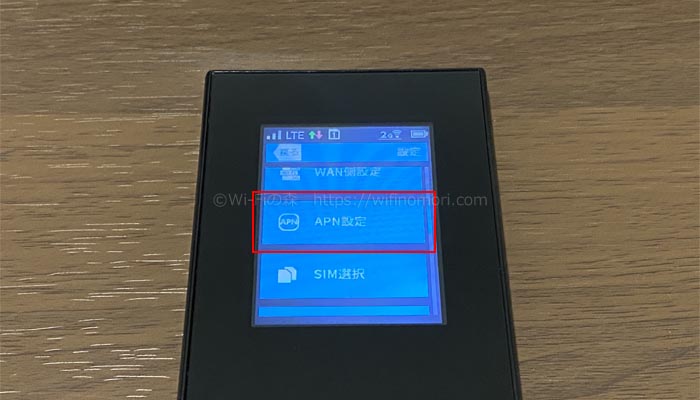
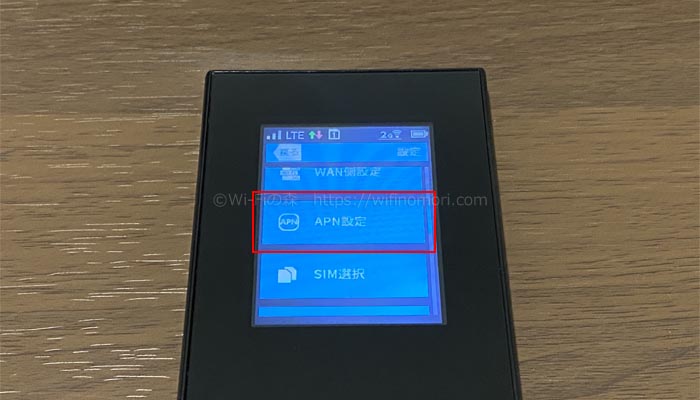
画面を下へスクロールして「APN設定」をタップします。
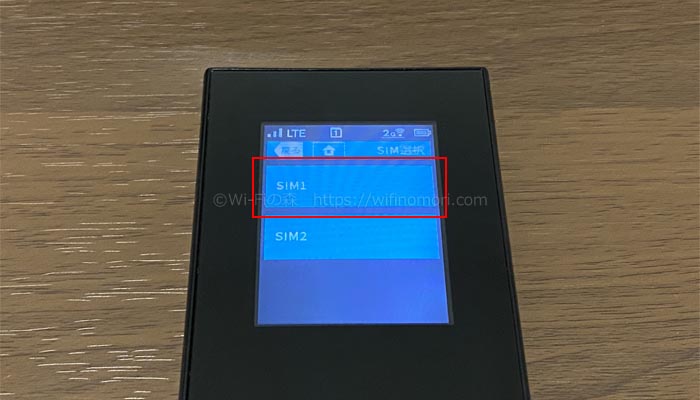
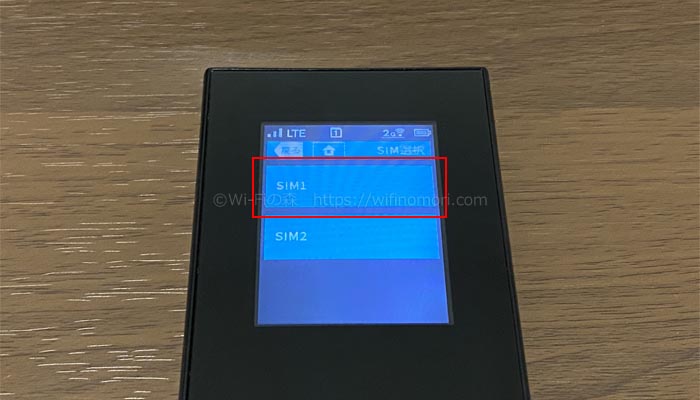
SIMカードを差し込んだスロットルを選びます。
※今回の場合は「SIM1」
(2)「新規追加」→APN情報を入力→「登録」


「新規追加」をタップします。
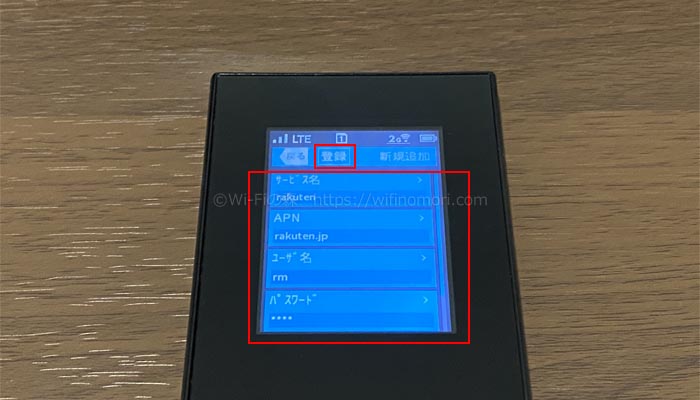
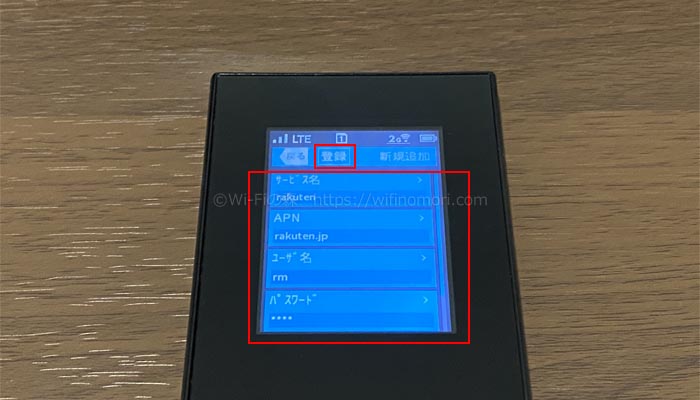
APN情報を入力する画面に切り替わるので、以下の情報を入力してしていきます。
楽天モバイル(UN-LIMIT)のAPN情報
- サービス名:rakuten(任意の名前を入力)
- APN:rakuten.jp
- ユーザー名:rm
- パスワード:0000
- 認証方式:CHAP
全て入力ができたら「登録」をタップしましょう。
(3)作成したAPN情報を選択する
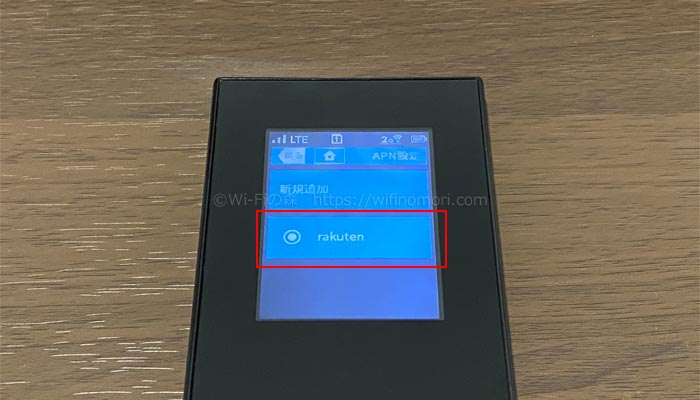
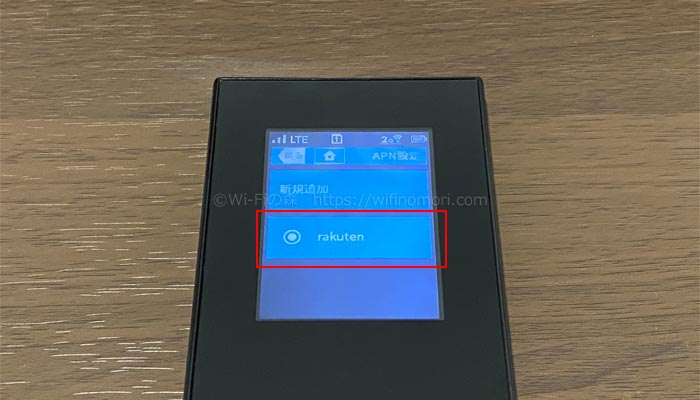
元の画面に戻ると今作成したAPN情報が表示されているのでタップします。


「選択」をタップします。
以上でAPN設定は完了です。


アンテナアイコンとLTEの文字が表示されていれば設定完了となります。
「パートナー回線」にはなりますが、たったこれだけで楽天モバイルが使えるポケット型WiFiが出来上がってしまいました。
スマホもしくはパソコンとMR04LNをWi-Fi接続する方法
設定が完了したら、早速Wi-Fiを使ってみましょう。
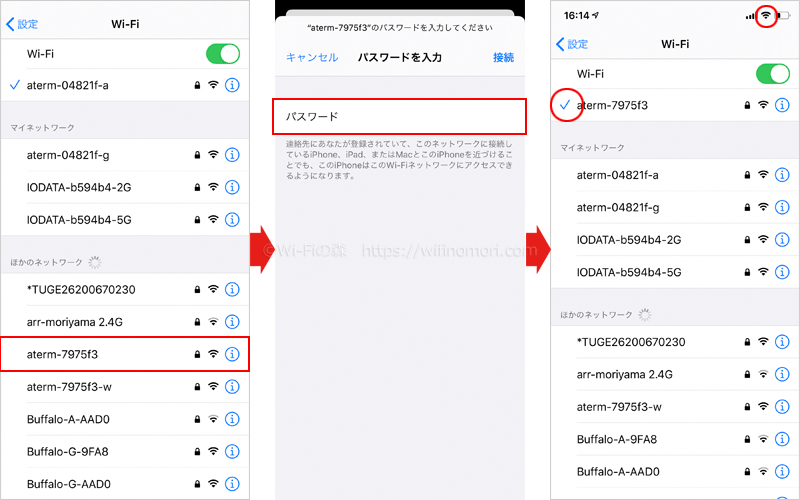
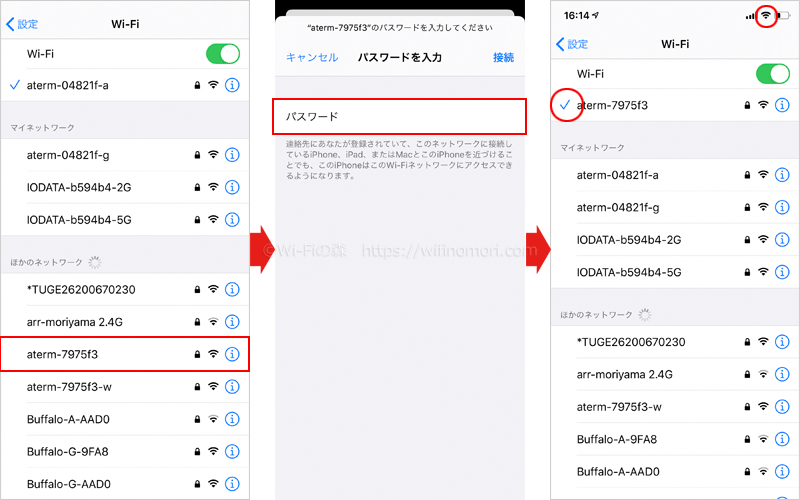
Wi-Fiの設定画面から、該当するSSIDを選択。パスワードを入力して接続をタップ。SSIDの左側にチェックマーク及び画面上部にWi-Fiのアイコンが表示される。
ルーターのSSIDとパスワードは、本来の「情報」から確認することができます。


「情報」をタップします。
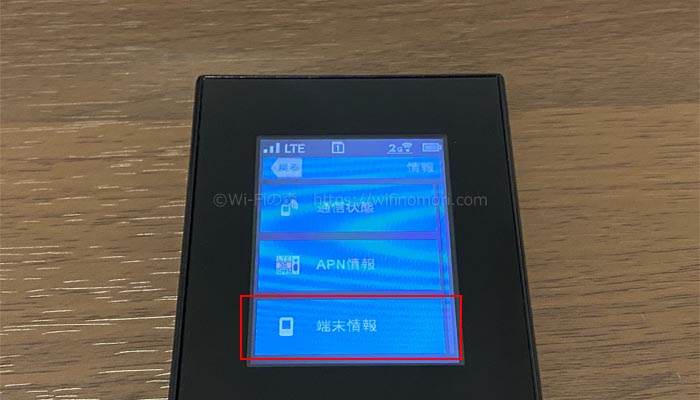
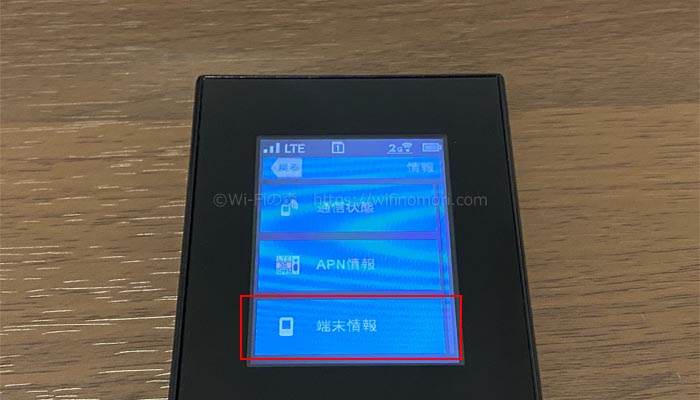
「端末情報」をタップします。
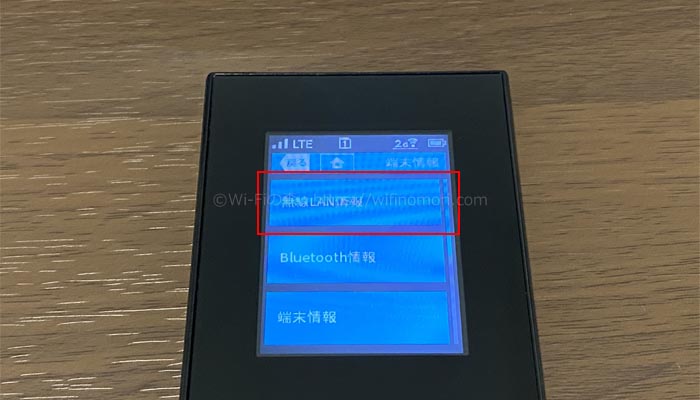
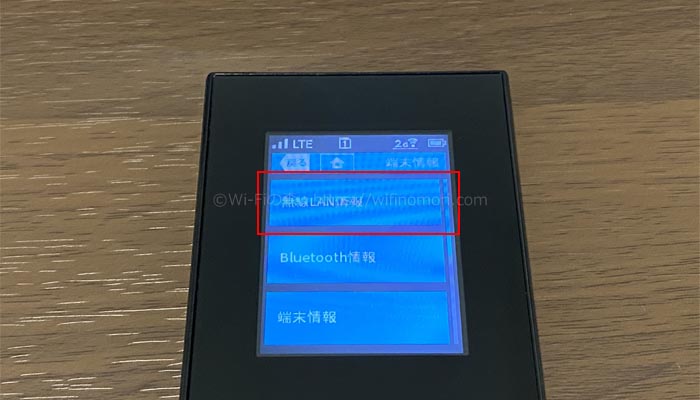
「無線LAN情報」をタップします。
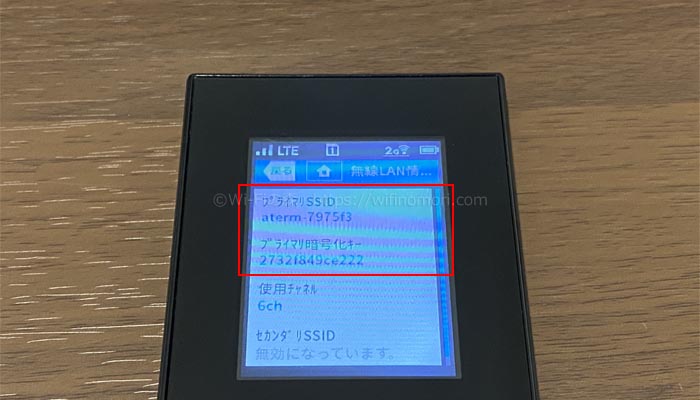
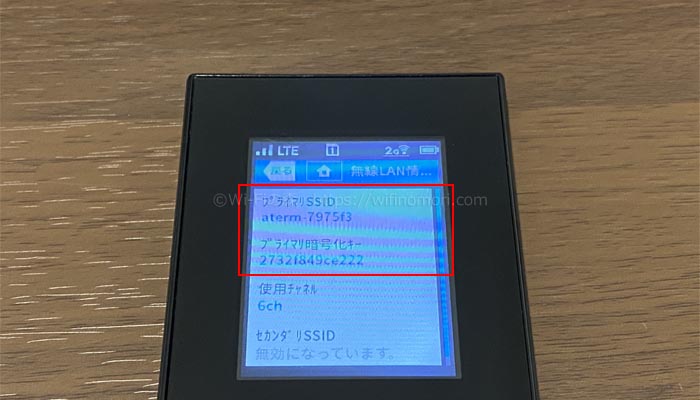
プライマルSSIDとプライマル暗号化キーが表示されます。
写真では少し見づらいですが、この機種の場合は
- SSID:aterm-7975f3
- 接続パスワード:2732f849ce222
となります。
MR04LNをBAND3に固定する方法
今のままでは「BAND18(パートナー回線)」に繋がってしまうので、ギガを無制限で使うことができません。
そこで、本体の設定を少しいじって「BAND3(楽天回線)」が使えるように変更する方法を解説します。
ただし、当方で何度も検証しましたが、表示上は「BAND3」となりますが、実際には「BAND18(パートナー回線)」につながってしまうようです。
同じような症状に陥っている方の口コミも多数見つけています。
以下の方法で上手くいく場合もあるようですので、自己責任でお試しいただくよう、宜しくお願いいたします。
楽天回線の電波が弱いエリアでは上手くいかないようです。
弊社所在地は弱いエリアではないのですが、どうしても上手くいきませんでした。
(1)本体を初期化する
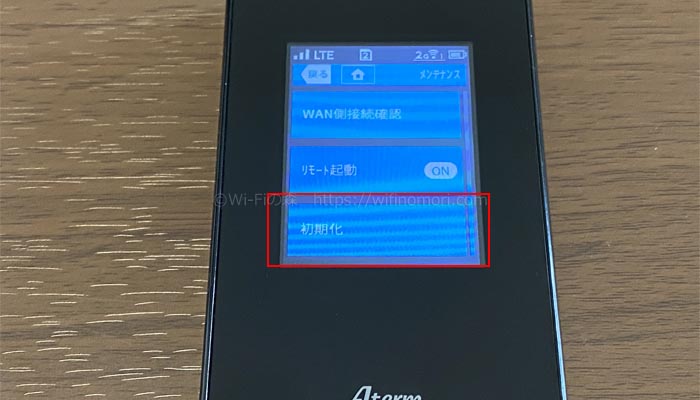
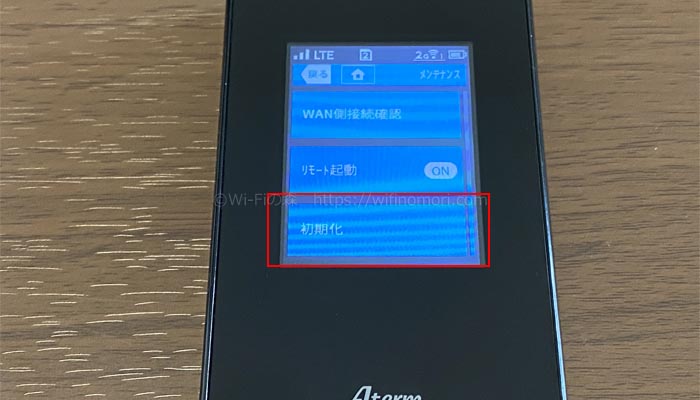
まずは本体を一度初期化しておきましょう。
操作手順は「設定」→「メンテナンス」→「初期化」となります。
(2)APN設定を行う
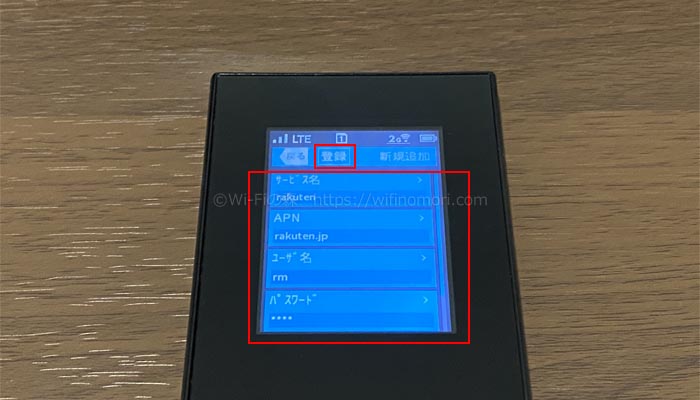
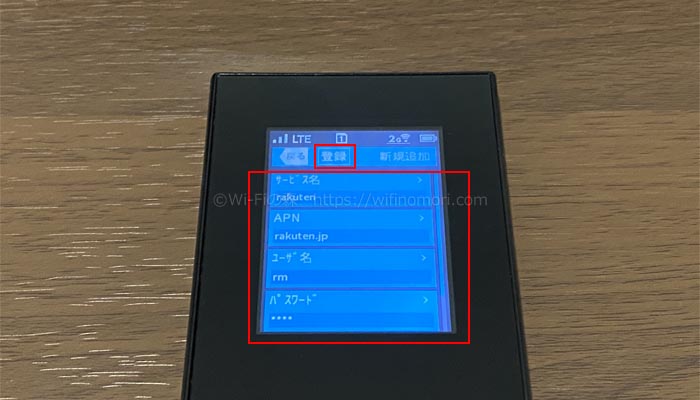
先程と同じ手順でAPN設定を行います。
(3)国際ローミングをONにする


接続するBANDを固定するために国際ローミングをONにします。
操作手順は「設定」→「国際ローミング」と進み、そのまま「国際ローミング」をタップして「ON」にしましょう。
(4)44011を選択する
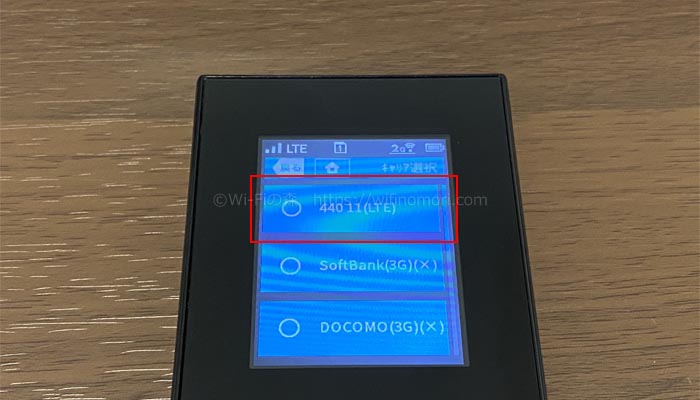
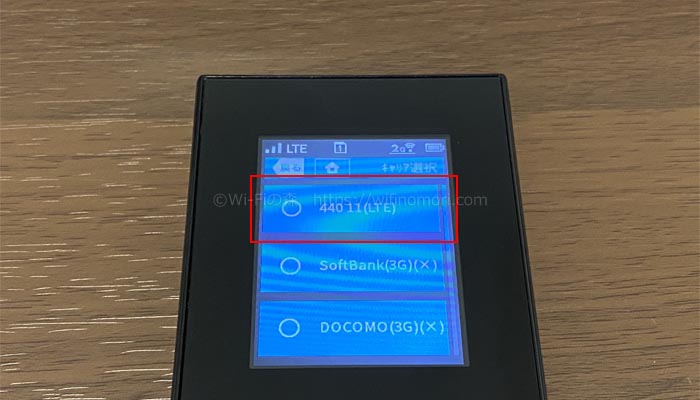
国際ローミングをONにすると「キャリア選択」というメニューが表示されるので、タップします。
「44011(LTE)」という項目があると思うのでタップしてください。
※「44011(LTE)」という項目が表示されない場合、一度別のBANDを選択して再度「キャリア選択」をタップするのを何回か繰り返してみてください。
以上で「BAND3」の固定は完了です。
BAND3につながっているかどうか確認する方法
本当にBAND3(楽天回線)につながっているかどうか確認する方法は3つあります。
一番確実なのは「my落胆モバイル」にてデータ容量が減っていないか確認する方法です。
my楽天モバイルにてデータ容量が減っていないか確認する
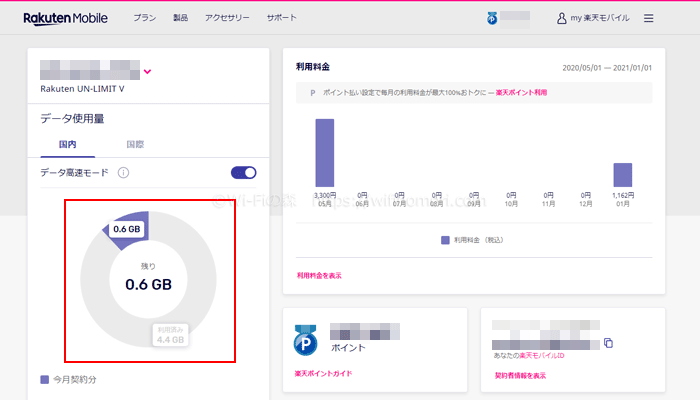
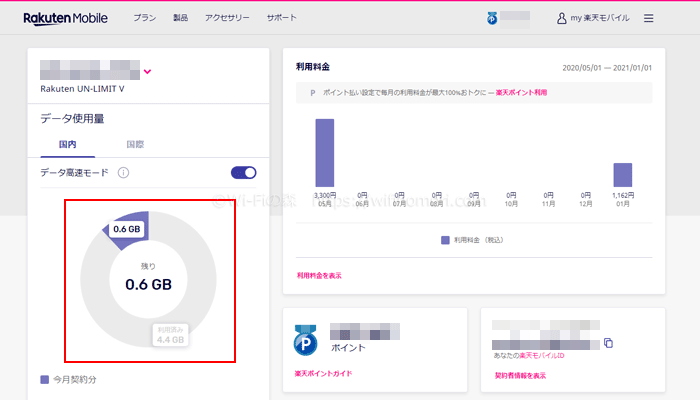
一番確実な方法は「my楽天モバイル」にて、データ容量が減っていないかを確認する方法です。
「MR04LN」とWi-Fi接続した状態で、YouTubeなどの動画を見てみましょう。
1分ほど視聴してみてデータ容量が減っていなければ、無事に「BAND3(楽天回線)」に接続できていることになります。
少しでもデータ容量が減っていれば、残念ながら「BAND18(パートナー回線)」につながってしまっているということです。
この方法が一番確実に確認する方法となります。
ルーターの設定画面から「コールログ」を確認する
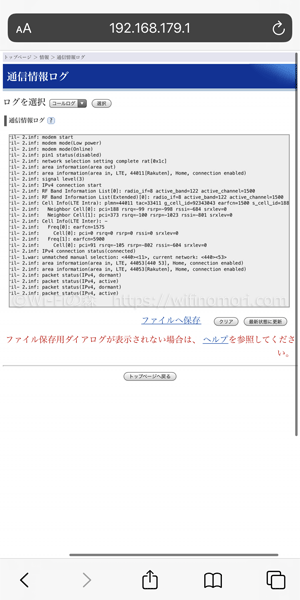
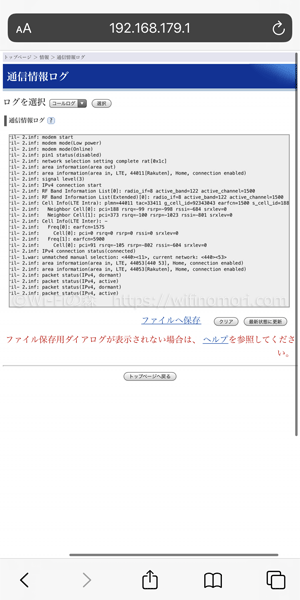
ルーターの設定画面から「BAND3」につながっているかどうかを確認することもできます。
手順としては、まず「MR04LN」とWi-Fi接続した状態で「192.168.179.1」にアクセスしてルーター(クイック設定Web)にログインしてください。
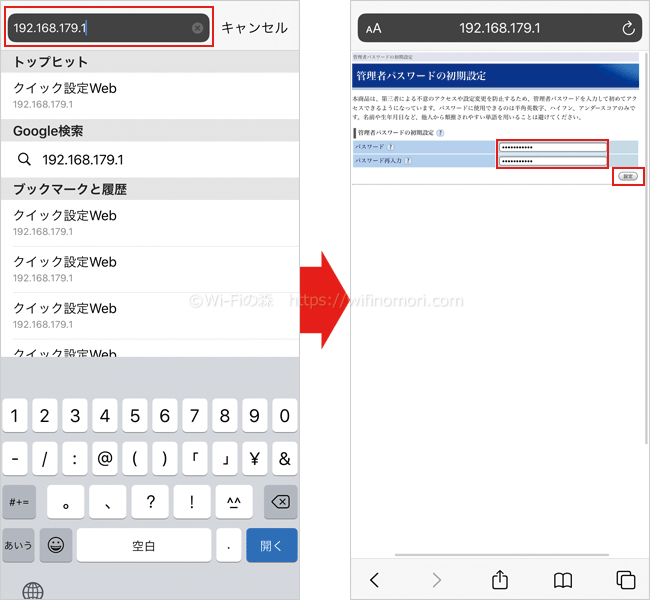
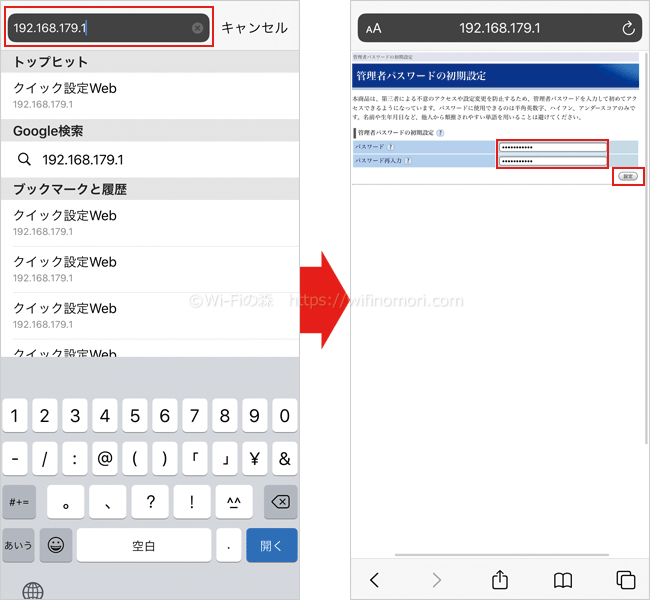
初回ログイン時はパスワードの設定が必要になる
メニューの中から「情報」→「通信情報ログ」→ログを選択「コールログ」、とタップしていくと「コールログ」を確認することができます。
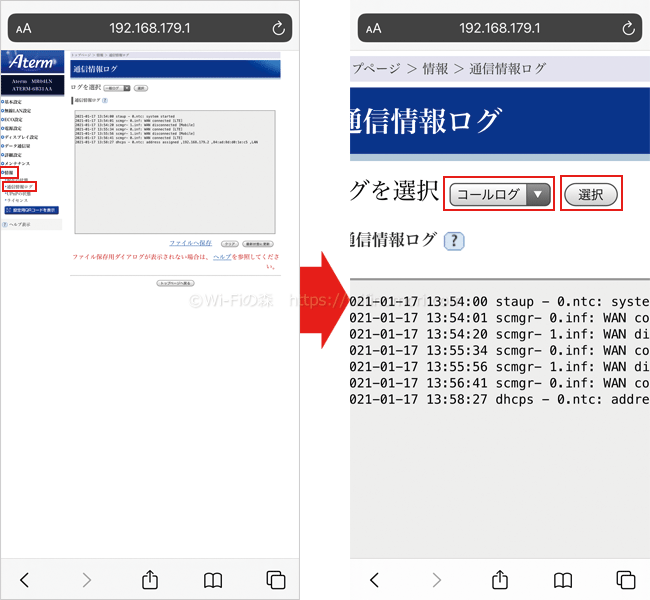
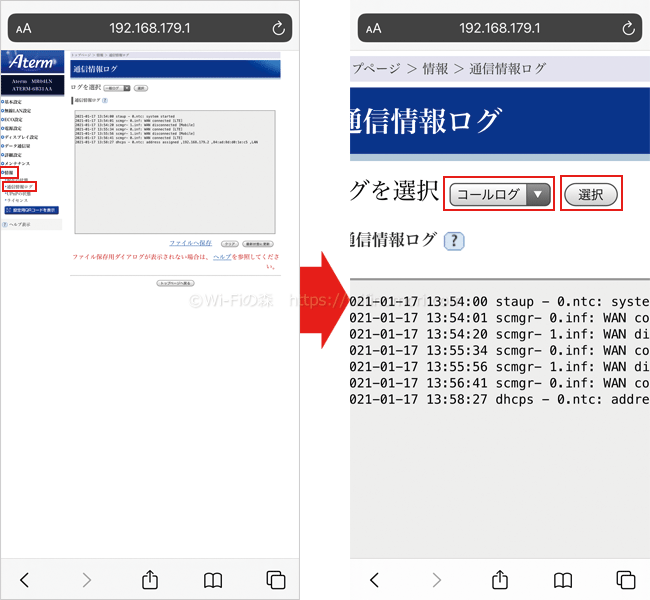
コールログ内に「44010」と表示されていれば「BAND3(楽天回線)」に接続できていることになります。
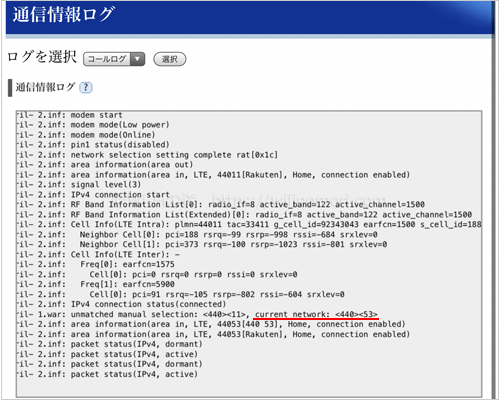
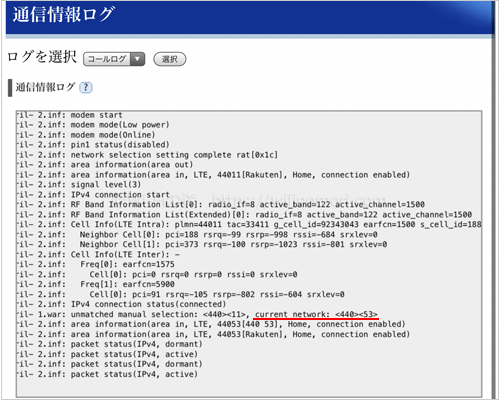
current networkが「44053」になっているので「BAND18」につながっている
「44053」と表示されている場合は、残念ながら「BAND18(パートナー回線)」につながってしまっているということです。
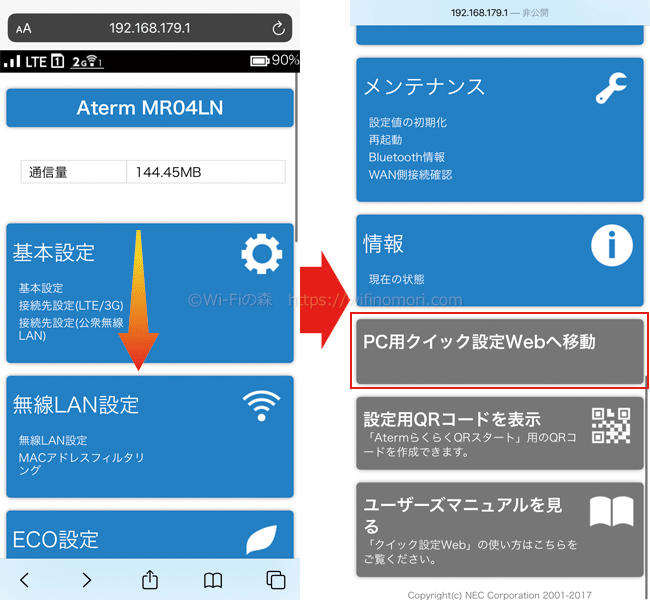
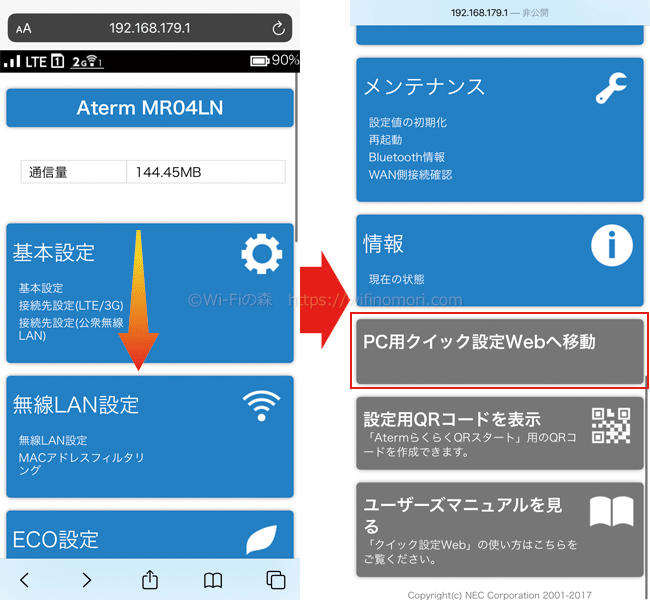
※スマホでアクセスした場合は「PC用クイック設定Webへ移動」をタップした上で進めてください。
アンドロイドアプリ「MR05LN status」を使う
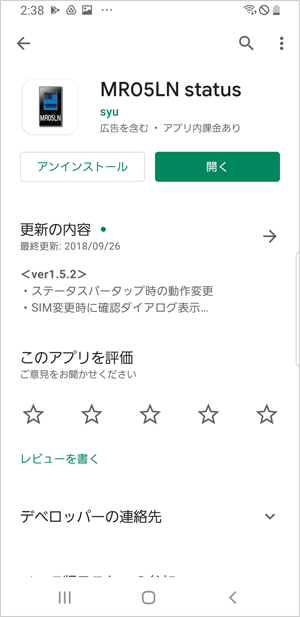
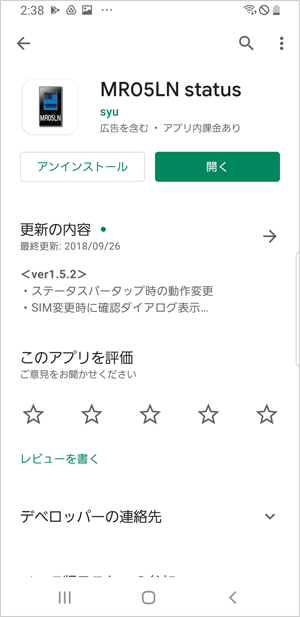
アンドロイド用のアプリ「MR05LN status」を使うことで、接続しているBANDを確認することができます。
ただし、弊社で検証した際は「BAND3」と表示されているのにも関わらずデータ容量が減っていく、という現象が起きました。
「あれ?」と思って先程のコールログで確認すると「44053」と表示されていました。
※「44053」=「BAND18(パートナー回線)」
ですので、このアプリで確認をする方法はあまりおすすめではありません。
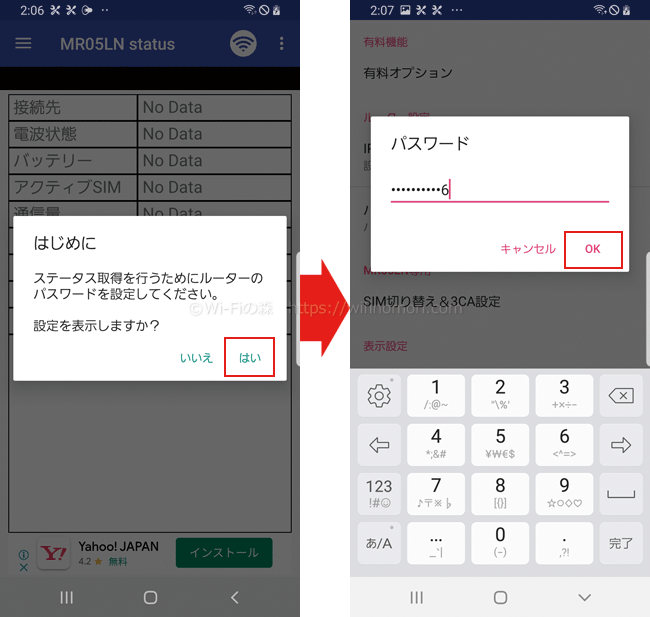
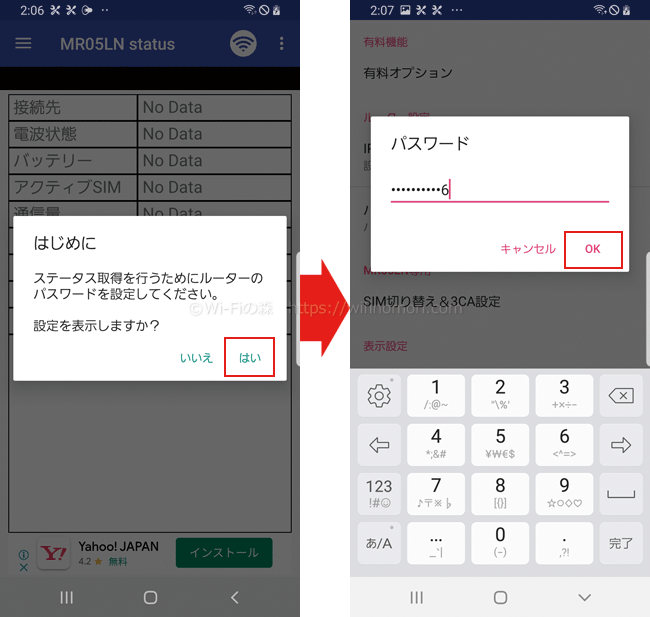
初回起動時はパスワード(クイックWebログイン時に設定した)の設定が必要です
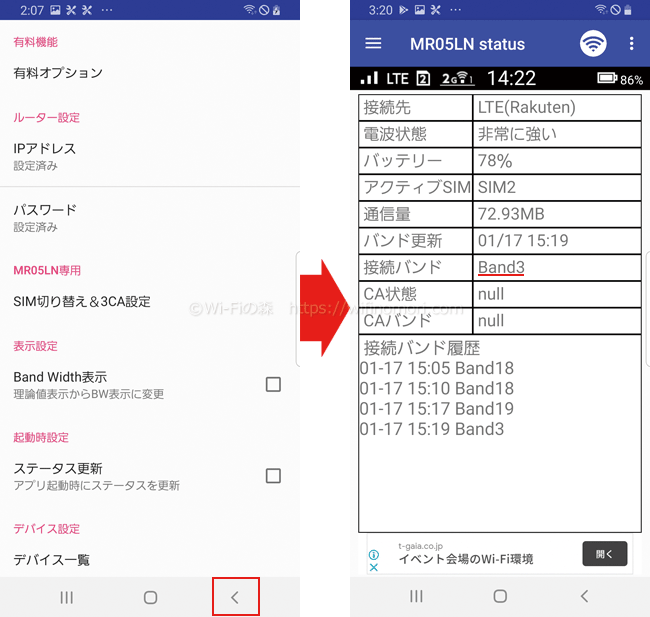
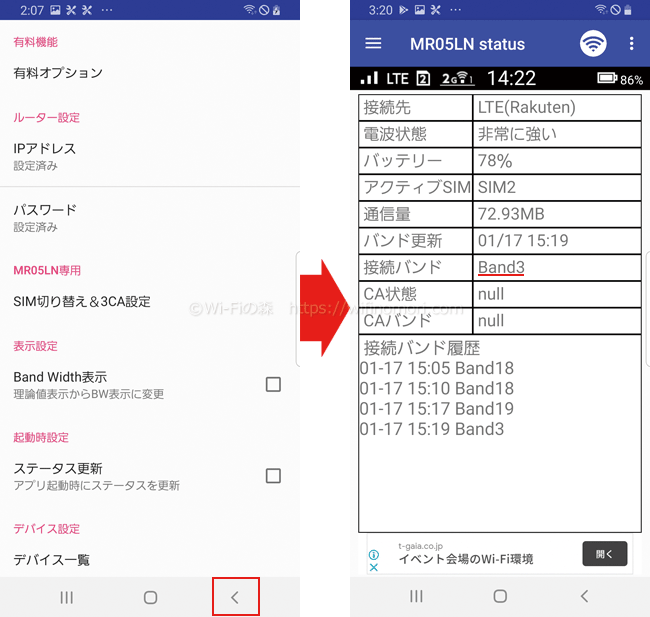
戻るボタンをタップしてTOPページに戻る
画面上では「BAND3」と表示されていたのですが、データ容量が減少していくので「コールログ」を確認したところ「44053(=パートナー回線)」につながっていました。
他のサイトでは「当アプリで確認ができる」と謳われていますが、弊社では上手くいきませんでした。
以上が「BAND3につながっているかどうか確認する方法」でした。
弊社では何度やっても「BAND18(パートナー回線)」につながる
端末の初期化、SIMカードをスロット2に入れてみる、別のBANDを選択してから「44011」を選択する、など色々と手を尽くしましましたがダメでした。
アプリの表示上は「BAND3」と出るのですが、実際には「パートナー回線」につながっているようで、どんどんギガが減っていきます。
同様の症状は多々起きているようですので、確実に楽天回線を使いたい人にはおすすめできないモバイルルーターですね。
確実に楽天回線が使いたい方は、BAND3に固定できるルーターか、そもそもBAND3しか使えないルーターを選ぶのが正解ですよ。


楽天モバイル×MR04LNの実際の速度を検証
パートナー回線にはなりますが、実際の速度を確認してみましょう。
同時間帯に3回計測した中央値を掲載しています。
朝:午前10時台の速度
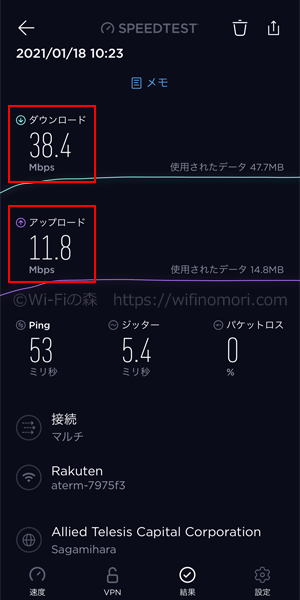
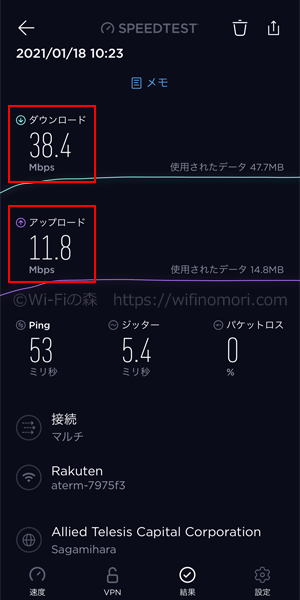
楽天(UN-LIMIT)×MR04LNの速度測定
| 日時 | 下り | 上り |
|---|---|---|
| 2021年1月18日 10時23分 | 38.4Mbps | 11.8Mbps |
※iPhone11Proにつないで測定しました。
下りが40Mbps近く出ました。速い。
上りも10Mbps以上出ているので、十分です。
お昼:午後12時台の速度
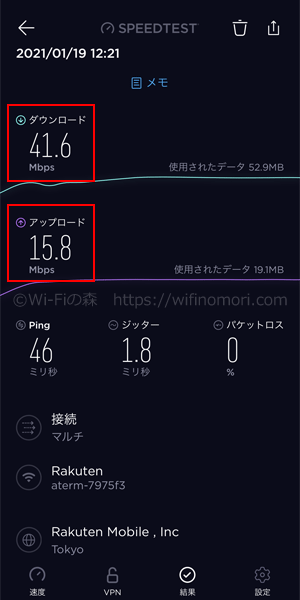
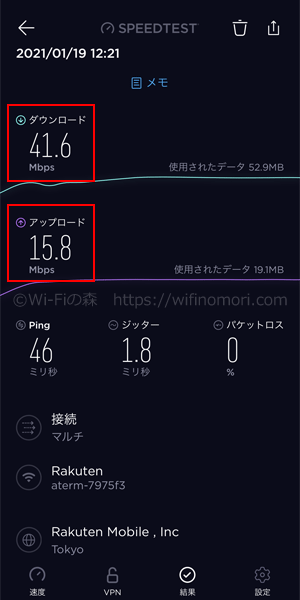
楽天(UN-LIMIT)×MR04LNの速度測定
| 日時 | 下り | 上り |
|---|---|---|
| 2021年1月19日 12時21分 | 41.6Mbps | 15.8Mbps |
※iPhone11Proにつないで測定しました。
混雑しやすい12時台であっても、むしろ朝より速度が出ました。
夕方:午後17時台の速度
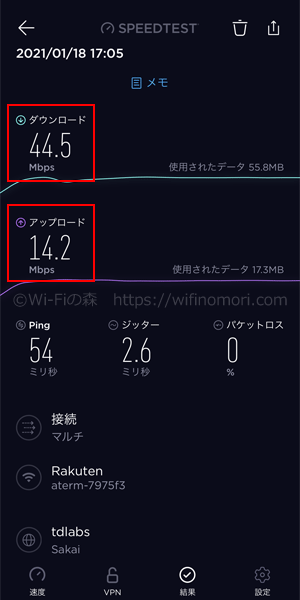
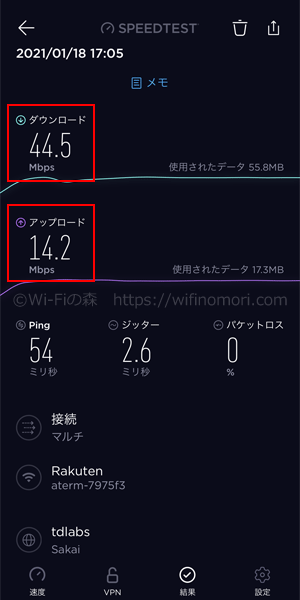
楽天(UN-LIMIT)×MR04LNの速度測定
| 日時 | 下り | 上り |
|---|---|---|
| 2021年1月18日 17時05分 | 44.5Mbps | 14.2Mbps |
※iPhone11Proにつないで測定しました。
夕方の17時台も変わらず好調をキープしています。
夜:21時台の速度
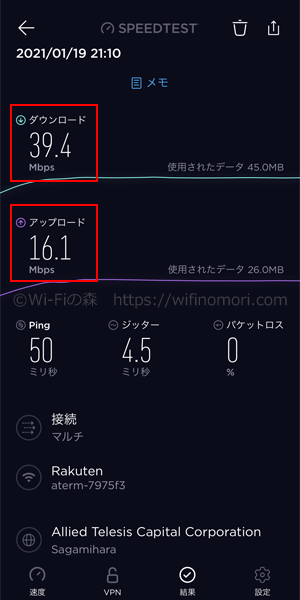
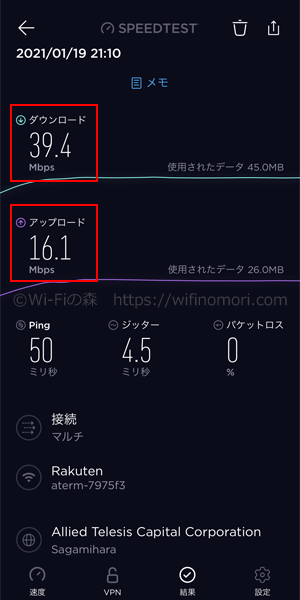
楽天(UN-LIMIT)×MR04LNの速度測定
| 日時 | 下り | 上り |
|---|---|---|
| 2021年1月19日 21時10分 | 39.4Mbps | 16.1Mbps |
※iPhone11Proにつないで測定しました。
一日の中で一番遅くなりやすい夜の21時台であっても下りが40Mbps近く出ました。
ポケット型WiFiとしては文句なしの速さですね。
深夜:午前0時台の速度
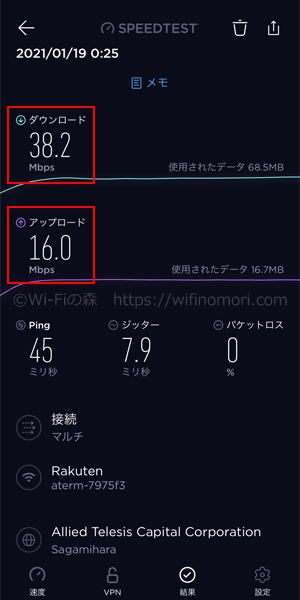
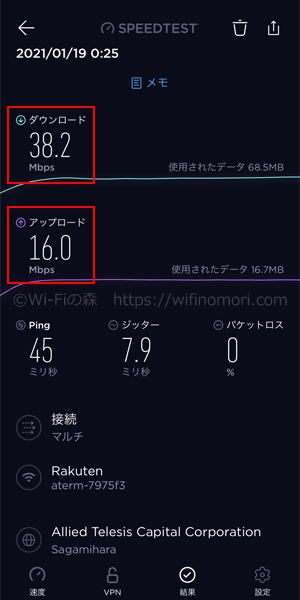
楽天(UN-LIMIT)×MR04LNの速度測定
| 日時 | 下り | 上り |
|---|---|---|
| 2021年1月19日 0時25分 | 38.2Mbps | 16.0Mbps |
※iPhone11Proにつないで測定しました。
夜中でも40Mbps近く出るという素晴らしい速度が出ました。
一日を通してずーっと30Mbpsを超えるポケット型WiFiというのは、なかなかありません。
パートナー回線とはいえ、予想以上の結果でしたね。
(参考)通信速度の目安


一般的には10Mbps以上出ていれば「普通に使える」と言われています。
さすがに光回線のように速くはないですが、一日を通してこれくらいの速度が出るのであれば十分ではないでしょうか。
YouTube動画も見れますし、SNSやネット検索は時に問題なく使うことができました。
それこそ1年間は無料で使えるわけですから、特に楽天回線エリアに済んでいる人であれば、かなりオトクなポケット型WiFiとなりそうです。
あくまでもパートナー回線での速度です。
1ヶ月で5GBまでしか使えませんのでお気をつけください。
【まとめ】縛りもなく、毎月5GBが3ヶ月間無料で使える楽天モバイル(UN-LIMIT)×MR04LNは悪くない


MR04LNでは楽天の回線がつかめないため、auのパートナー回線を使うことになります。
つまり、毎月5GBまでの上限が付いてしまうのです。
とはいえ、5GB使っても1Mbpsは出るわけですから、SNSやネット検索程度であれば問題なく使えます。
YouTubeの動画も360p画質であれば難なく見ることができました。
このように多少の制限は付いてしまうものの、ひとまず3ヶ月間は無料で使えるわけですから、一度試してみるのも悪くないと思います。
Aterm MR04LNの仕様
| 最大通信速度 | 下り:300Mbps 上り:50Mbsp |
| Wi-Fi規格 | 11b/g/n(2.4GHz) 11a/n/ac(5GHz) |
| 連続通信時間 | 12時間 |
| サイズ | 63×111×111mm |
| 重量 | 111g |
| 最大接続台数 | 不明 |
| メーカー | NEC |
最後にもう一度、「楽天モバイル(UN-LIMIT)×MR04LN」のメリットをまとめておきます。
楽天モバイル(UN-LIMIT)×MR04LNのメリット
- 縛りがなく、いつでも違約金なしで解約できる
- 1Mbps出ていれば日常使いに問題なし
- 月額料金は段階制でオトク
- 1GB未満なら無料、使い放題でも月額3,278円
- ルーターは自分のなので、返却や弁済不要
「制限後も1Mbps出るなら問題ない」という方は、ぜひ試してみてください。
楽天エリアではない方や、楽天回線が使えるポケット型WiFiをお探しの方はこちらの記事を参考にしてください。


MR04LNの設定やポケット型WiFiの選び方に関して、何か質問・相談がある方はコメント欄もしくは公式LINE@からお気軽にメッセージをお寄せください。
【必須】LINE相談前にこちらをタップして確認してください。
LINEを送る際には、以下の項目を必ず明記してください。
抜け漏れがあった場合は、返信いたしません。
- インターネット回線の契約相談であること(インターネットがつながらないなどのトラブルは契約先へ相談してください)
- 何の記事を読んでLINEを送っているか(URLを添付すること)
- 契約を検討しているインターネット回線の種類もしくは事業者名
- 現在のインターネット回線の契約(利用)状況
- インターネットの利用頻度、目的
- インターネット回線に求めること(料金、速度、利便性など)
- 今回の相談をすることになった経緯
できる限りの対応をさせていただきます。
「モバイルWiFiルーターを使ったインターネット(Wi-Fi)サービス」の総称として「ポケットWiFi」という言葉を使っている人が多いですが、ポケットWiFi(Pocket WiFi)とは「ソフトバンク社が提供するモバイルWiFiルーター」の登録商標(商品名)になります。
そのため当サイトでは、いわゆる「ポケットWiFi」のことを「ポケット型WiFi」もしくは「モバイルWiFi」もしくは「モバイルWiFiルーター」等といった表記を使用しています。









コメント
コメント一覧 (2件)
私も、mr04lnでアンリミットを7月から使っているのですが、
1月上旬から楽天回線を全く掴まなくなりました。
正確に申し上げれば、お書きになられている記事にも出ているように、
コールログで一旦掴むのですが、すぐ下記のメッセージが出てau回線に接続します。
unmatched manual selection: , current network:
mr04ln自体はファームウェアのアップデート等はされていないので
楽天側が国際ローミングで繋げるのを規制しているか、設定等を変えたのではないでしょうか。
検索しても同じような方に出会えず、困っております
コメントありがとうございます。
左様でございましたか。当方で検証したのは記事にもあるとおり、2021年1月20日になります。
そのときには既に「BNAD3を掴まない」状態でした。
楽天側が何か変更をしたのかどうかは弊社では一切わかりかねます。
お力になれず申し訳ありません。